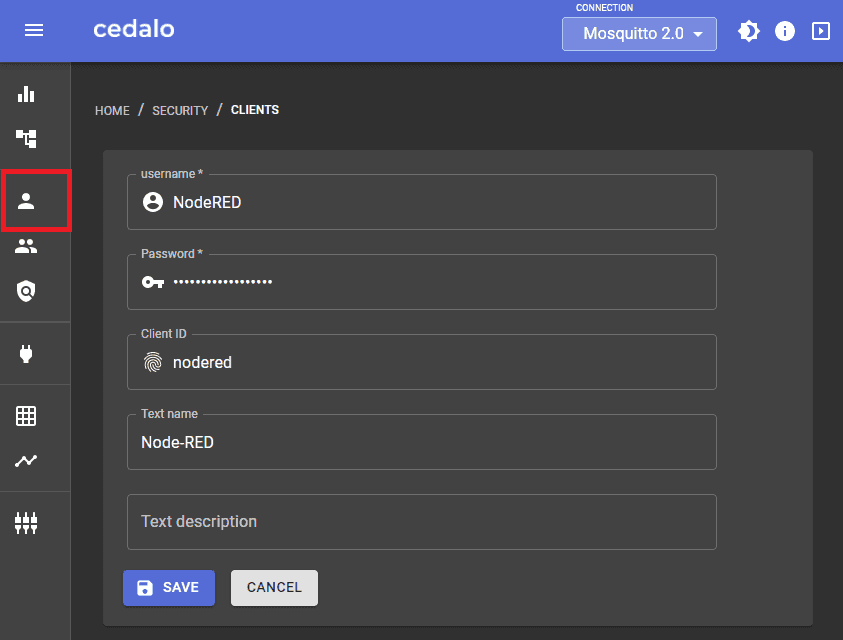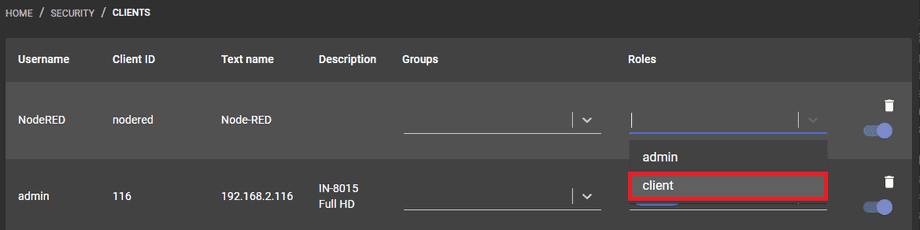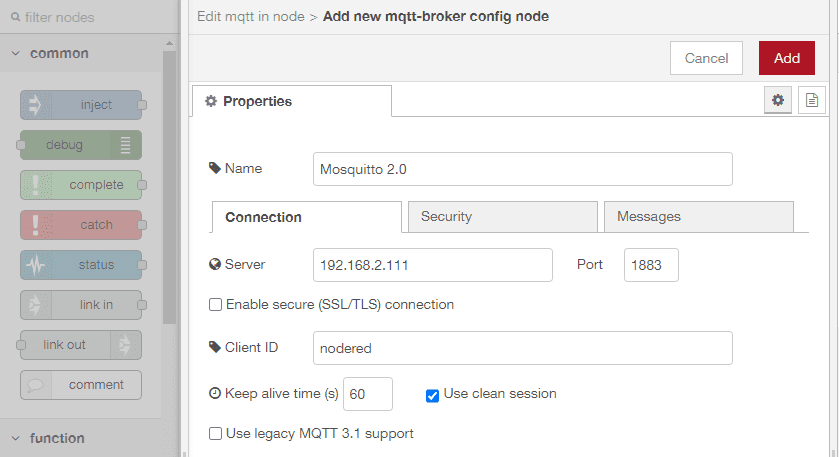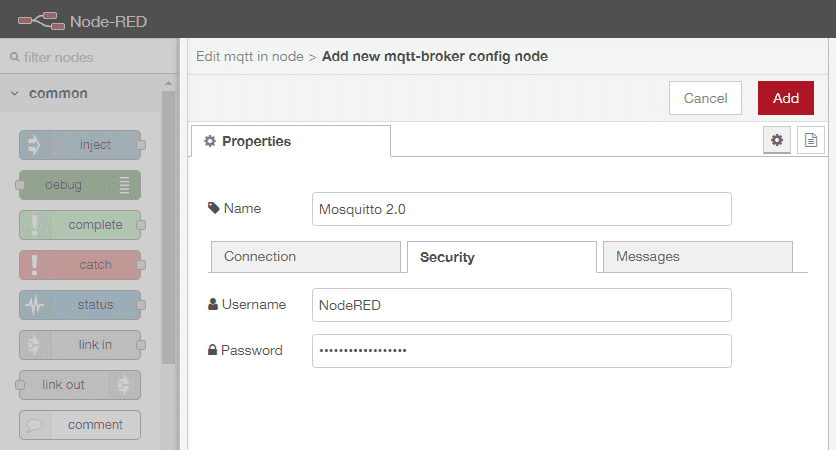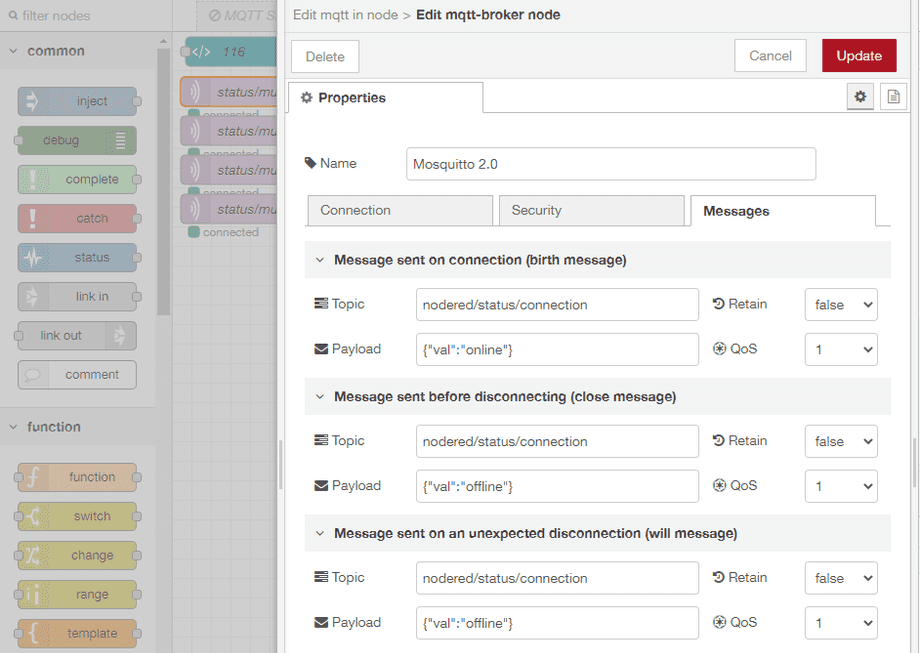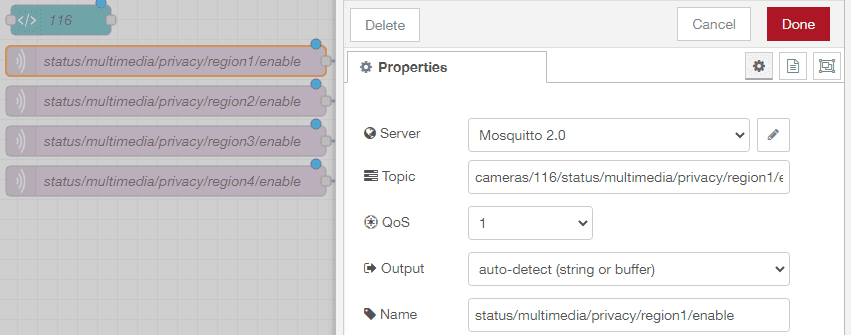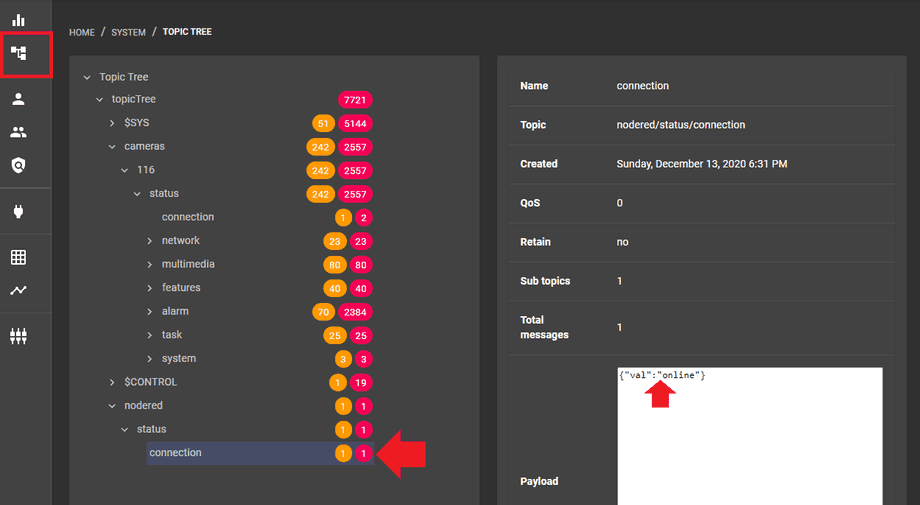Mosquitto 2.0 MQTT Broker und Node-RED
Q: Mosquitto bietet mit der Version 2 nun ein Management-Dashboard. Wie kann ich den Broker installieren und ihn mit meiner Kamera und Node-RED verwenden?
Machen Sie Ihrer Kamera zum Herzstück Ihres Smarthomes

Mithilfe der MQTT Schnittstelle Ihrer INSTAR Full HD Kameras können Sie diese zu einem bestehenden Smarthome-System (Home Assistant, OpenHAB, Node-RED, Athom Homey, Homematic, ioBroker, Loxone, homee) hinzufügen kann. Oder auch zum Haupt-Broker für Ihre MQTT Sensoren machen. MQTT ermöglicht es Ihnen ALLE Funktionen Ihrer Kamera zu automatisieren und mit anderen Diensten in Ihrem Smarthome zu verknüpfen.
Kontrollieren Sie Ihre Kamera über den IFTTT Online Dienst
Auf der IFTTT-Plattform stellten wir einen Dienst namens INSTAR zur Verfügung. Die INSTAR Applets bieten Ihnen die Möglichkeit, einige Einstellungen Ihrer INSTAR Kamera oder INSTAR Cloud mit IFTTT zu steuern. Sie können INSTAR mit Auslösern für Ort (Geo Location) und Datum & Zeit verbinden, Benachrichtigungen versenden und vieles mehr. Zum Beispiel können Sie die INSTAR Applets mit dem IFTTT-Ortungsdienst verbinden und automatisch den Alarm deaktivieren lassen, wenn Sie zu Hause ankommen. Sie können die INSTAR-Applets auch verwenden, um Ihre eigene Automatisierung zu erstellen und sie mit anderen Applets von Drittanbietern zu verbinden.
A: Beginnen Sie mit der Installation von Mosquitto 2.0 unter Windows, macOS oder LINUX. Und fügen Sie einen Mqtt Client für Node-RED innerhalb des Mosquitto Dashboards hinzu:
Wenden Sie die Client-Rolle auf diesen angelegten Klienten an, damit Node-RED in der Lage ist, Updates für MQTT-Topics zu abonnieren und zu veröffentlichen:
Nun müssen wir unsere MQTT-Node für die Verwendung des Mosquitto 2.0-Brokers konfigurieren. Geben Sie die IP-Adresse und den Port sowie die Client-ID ein, die Sie für Node-RED im Mosquitto-Dashboard gewählt haben:
Fügen Sie das Login hinzu, das Sie für den Node-RED-Client eingestellt haben:
Und - wenn Sie möchten - fügen Sie noch ein Last-Will-and-Testament (LWT) für Node-RED hinzu:
Stellen Sie nun sicher, dass alle Ihre MQTT-Nodes den neuen Mosquitto 2.0-Broker verwenden:
Übernehmen Sie die Änderungen an Ihrem Node-RED-Flow und überprüfen Sie das Mosquitto Dashboard. Sie sollten nun das LWT im MQTT Topic Tree sehen:
Als Demo habe ich das HTML5 Video meiner Kamera und Schalter für die Privatsphärenmasken hinzugefügt: